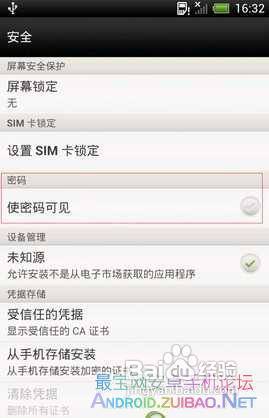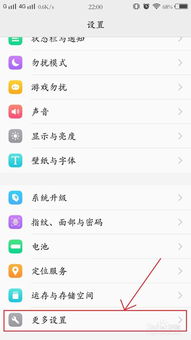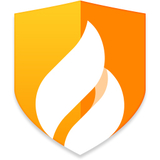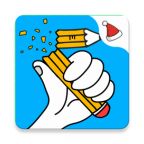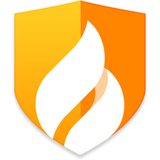win7更改了硬件或软件,Win7系统更改硬件或软件后无法开机?快速解决指南
时间:2024-10-06 来源:网络 人气:635
Win7系统更改硬件或软件后无法开机?快速解决指南
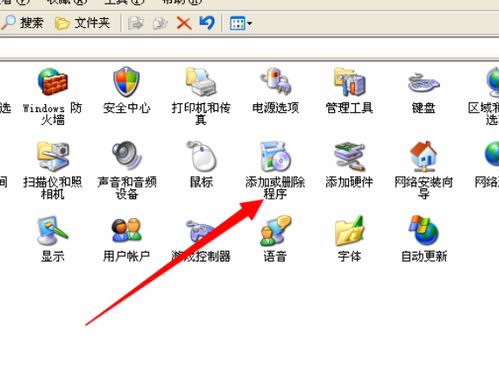
问题分析
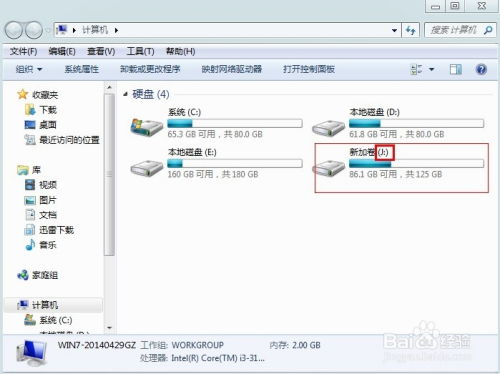
当您的Win7系统在更改硬件或软件后无法开机时,可能的原因有以下几点:
硬件兼容性问题:新更换的硬件与原有硬件不兼容,导致系统无法识别。
驱动程序冲突:新安装的驱动程序与系统或其他驱动程序存在冲突。
软件冲突:新安装的软件与系统或其他软件存在冲突。
系统文件损坏:系统文件在更改硬件或软件过程中被损坏。
解决方法一:恢复上一次的正确配置
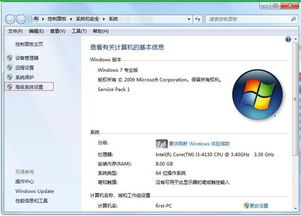
在开机时按下F8键,进入高级启动选项。然后选择“最近一次的正确配置”,尝试恢复到更改前的状态。
步骤如下:
开机时按下F8键。
在出现的菜单中选择“最近一次的正确配置”。
等待系统恢复到更改前的状态。
解决方法二:删除驱动程序

如果恢复上一次的正确配置无效,可以尝试删除冲突的驱动程序。
步骤如下:
开机时按下F8键,进入安全模式。
在安全模式下,打开设备管理器。
查看设备列表,找到带有黄色感叹号或问号的设备。
右键点击该设备,选择“卸载设备”。
重启电脑,尝试恢复开机。
解决方法三:重装系统
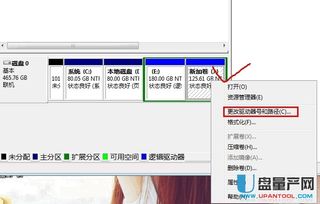
如果以上方法都无法解决问题,那么只能选择重装系统了。
步骤如下:
准备一个至少4GB的U盘,将其制作成系统盘。
下载一个Windows 7系统镜像文件。
将系统镜像文件复制到U盘中。
开机时按下F2键(或根据主板不同,可能是F10、F12等),进入BIOS设置。
将U盘设置为第一启动设备。
保存BIOS设置,重启电脑。
按照系统安装向导进行操作,完成系统重装。
Win7系统在更改硬件或软件后无法开机,可以通过恢复上一次的正确配置、删除驱动程序、重装系统等方法进行解决。希望本文能帮助到您,让您轻松应对这一问题。
相关推荐
教程资讯
教程资讯排行